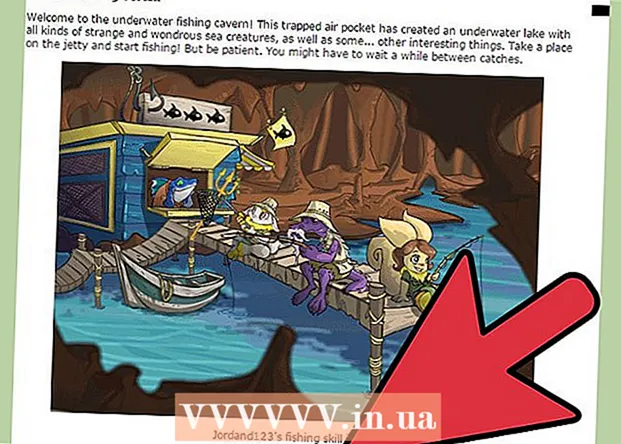రచయిత:
Roger Morrison
సృష్టి తేదీ:
4 సెప్టెంబర్ 2021
నవీకరణ తేదీ:
1 జూలై 2024

విషయము
ఈ వికీ ఎలా అడోబ్ ఆఫ్టర్ ఎఫెక్ట్స్ లో మోషన్ ట్రాకింగ్ ఉపయోగించి కదిలే వీడియోకు స్టిల్ ఇమేజ్ లేదా వీడియోను ఎలా జోడించాలో మీకు చూపుతుంది.
అడుగు పెట్టడానికి
 ప్రభావాలకు తర్వాత మీ ఫైల్లను జోడించండి. ప్రభావాల తరువాత తెరిచి, కింది వాటిని చేయండి:
ప్రభావాలకు తర్వాత మీ ఫైల్లను జోడించండి. ప్రభావాల తరువాత తెరిచి, కింది వాటిని చేయండి: - క్లిక్ చేయడం ద్వారా క్రొత్త ప్రాజెక్ట్ను సృష్టించండి ఫైల్ క్లిక్ చేయడం, అప్పుడు క్రొత్తది ఆపై నొక్కండి కొత్త ప్రాజెక్ట్ క్లిక్ చేయడానికి.
- నొక్కండి ఫైల్.
- ఎంచుకోండి దిగుమతి.
- నొక్కండి బహుళ ఫైళ్లు ...
- ఉంచండి Ctrl లేదా ఆదేశం మీరు దిగుమతి చేయదలిచిన ఫైళ్ళను క్లిక్ చేసేటప్పుడు.
- మీ ఫైల్లు ప్రత్యేక స్థానాల్లో ఉంటే, మీరు మళ్లీ క్లిక్ చేయాలి ఫైల్> దిగుమతి> బహుళ ఫైళ్లు ... తప్పిపోయిన ఫైళ్ళను క్లిక్ చేసి ఎంచుకోండి.
- నొక్కండి తెరవండి.
 మీ వీడియోతో క్రొత్త కూర్పును సృష్టించండి. ఎరుపు, ఆకుపచ్చ మరియు నీలం ఆకారాల చిత్రంగా కనిపించే "కంపోజిషన్" చిహ్నంపై "పేరు" విభాగం నుండి వీడియో ఫైల్ను క్లిక్ చేసి లాగండి - ఆపై వీడియోను విడుదల చేయండి. వీడియో అడోబ్ ఆఫ్టర్ ఎఫెక్ట్స్ మధ్యలో కనిపించడాన్ని మీరు చూడాలి.
మీ వీడియోతో క్రొత్త కూర్పును సృష్టించండి. ఎరుపు, ఆకుపచ్చ మరియు నీలం ఆకారాల చిత్రంగా కనిపించే "కంపోజిషన్" చిహ్నంపై "పేరు" విభాగం నుండి వీడియో ఫైల్ను క్లిక్ చేసి లాగండి - ఆపై వీడియోను విడుదల చేయండి. వీడియో అడోబ్ ఆఫ్టర్ ఎఫెక్ట్స్ మధ్యలో కనిపించడాన్ని మీరు చూడాలి.  మోషన్ ట్రాక్ ఫైల్ను ప్రాజెక్ట్కు జోడించండి. విభాగం నుండి మీ వీడియో లేదా ఫోటోను క్లిక్ చేసి లాగండి పేరు స్క్రీన్ దిగువ ఎడమ మూలలో ఉన్న ప్రాజెక్ట్ పేన్కు, వీడియో శీర్షిక పైన ఫైల్ను వదలాలని నిర్ధారించుకోండి.
మోషన్ ట్రాక్ ఫైల్ను ప్రాజెక్ట్కు జోడించండి. విభాగం నుండి మీ వీడియో లేదా ఫోటోను క్లిక్ చేసి లాగండి పేరు స్క్రీన్ దిగువ ఎడమ మూలలో ఉన్న ప్రాజెక్ట్ పేన్కు, వీడియో శీర్షిక పైన ఫైల్ను వదలాలని నిర్ధారించుకోండి. - ఇది మీ మోషన్ ట్రాకింగ్ ఫైల్ను వీడియో వెనుక దాచడానికి బదులు పైభాగంలో ఉంచుతుంది.
- మీరు వీడియో శీర్షిక క్రింద ఫైల్ను వదలివేస్తే, రెండు ఫైల్ల క్రమాన్ని మార్చడానికి మీరు ఫైల్ను క్లిక్ చేసి లాగండి.
 మీ వీడియో శీర్షికను ఎంచుకోండి. విండో దిగువ ఎడమవైపు మీ వీడియో శీర్షికను క్లిక్ చేయండి.
మీ వీడియో శీర్షికను ఎంచుకోండి. విండో దిగువ ఎడమవైపు మీ వీడియో శీర్షికను క్లిక్ చేయండి.  శూన్య వస్తువును సృష్టించండి. ఇది మీ కదలిక ట్రాకింగ్ లక్ష్యంగా ఉపయోగపడుతుంది:
శూన్య వస్తువును సృష్టించండి. ఇది మీ కదలిక ట్రాకింగ్ లక్ష్యంగా ఉపయోగపడుతుంది: - నొక్కండి తక్కువ.
- ఎంచుకోండి క్రొత్తది.
- నొక్కండి జీరో ఆబ్జెక్ట్.
 మోషన్ ట్రాకింగ్ యానిమేషన్ను జోడించండి. మీ వీడియో యొక్క శీర్షికను స్క్రీన్ దిగువ ఎడమ మూలలో క్లిక్ చేయడం ద్వారా దాన్ని ఎంచుకోండి మరియు ఈ క్రింది వాటిని చేయండి:
మోషన్ ట్రాకింగ్ యానిమేషన్ను జోడించండి. మీ వీడియో యొక్క శీర్షికను స్క్రీన్ దిగువ ఎడమ మూలలో క్లిక్ చేయడం ద్వారా దాన్ని ఎంచుకోండి మరియు ఈ క్రింది వాటిని చేయండి: - నొక్కండి యానిమేషన్.
- నొక్కండి ఉద్యమ నమోదు.
- బటన్ లాగా ఉద్యమ నమోదు బూడిద రంగులో ఉంది, ప్రాజెక్ట్ విండోలోని శీర్షికను క్లిక్ చేయడం ద్వారా మీ వీడియో ఎంచుకోబడిందని నిర్ధారించుకోండి.
 మోషన్ రికార్డ్ ఉంచండి. ప్రధాన విండోలో, మీరు మీ ఫైల్ యొక్క కదలికను ట్రాక్ చేయదలిచిన ప్రదేశానికి బాక్స్ ఆకారపు చిహ్నాన్ని క్లిక్ చేసి లాగండి.
మోషన్ రికార్డ్ ఉంచండి. ప్రధాన విండోలో, మీరు మీ ఫైల్ యొక్క కదలికను ట్రాక్ చేయదలిచిన ప్రదేశానికి బాక్స్ ఆకారపు చిహ్నాన్ని క్లిక్ చేసి లాగండి.  ఉద్యమం నమోదు యొక్క దశలను రికార్డ్ చేయండి. "ఫాలో" విండోలో, స్క్రీన్ కుడి దిగువ మూలలో ఉన్న బటన్ను క్లిక్ చేయండి ప్లే
ఉద్యమం నమోదు యొక్క దశలను రికార్డ్ చేయండి. "ఫాలో" విండోలో, స్క్రీన్ కుడి దిగువ మూలలో ఉన్న బటన్ను క్లిక్ చేయండి ప్లే క్లిక్ చేయండి లక్ష్యాన్ని సవరించండి .... ఇది దాని దిగువన ఉంది అనుసరించండి-కిటికీ.
క్లిక్ చేయండి లక్ష్యాన్ని సవరించండి .... ఇది దాని దిగువన ఉంది అనుసరించండి-కిటికీ.  శూన్య వస్తువును ఎంచుకోండి. పాప్-అప్ మెను ఎగువన ఉన్న డ్రాప్-డౌన్ మెనుపై క్లిక్ చేసి, ఆపై క్లిక్ చేయండి సున్నా 1 ఫలిత డ్రాప్-డౌన్ మెనులో మరియు క్లిక్ చేయండి అలాగే.
శూన్య వస్తువును ఎంచుకోండి. పాప్-అప్ మెను ఎగువన ఉన్న డ్రాప్-డౌన్ మెనుపై క్లిక్ చేసి, ఆపై క్లిక్ చేయండి సున్నా 1 ఫలిత డ్రాప్-డౌన్ మెనులో మరియు క్లిక్ చేయండి అలాగే.  మీ మార్పులను వర్తించండి. నొక్కండి దరఖాస్తు విభాగంలో అనుసరించండి విండో యొక్క, ఆపై ప్రాంప్ట్ చేసినప్పుడు, క్లిక్ చేయండి అలాగే.
మీ మార్పులను వర్తించండి. నొక్కండి దరఖాస్తు విభాగంలో అనుసరించండి విండో యొక్క, ఆపై ప్రాంప్ట్ చేసినప్పుడు, క్లిక్ చేయండి అలాగే.  మీరు తరలించదలిచిన ఫైల్ను ఉంచండి. మీ ఫైల్ను ప్రధాన విండోలోని శూన్య వస్తువుకు క్లిక్ చేసి లాగండి.
మీరు తరలించదలిచిన ఫైల్ను ఉంచండి. మీ ఫైల్ను ప్రధాన విండోలోని శూన్య వస్తువుకు క్లిక్ చేసి లాగండి.  మీ ఫైల్ను శూన్య వస్తువుకు కనెక్ట్ చేయండి. ఆఫ్టర్ ఎఫెక్ట్స్ యొక్క దిగువ ఎడమ మూలలోని ప్రాజెక్ట్ విండోలో, మీ ఫైల్ పేరు యొక్క కుడి వైపున ఉన్న మురి చిహ్నాన్ని క్లిక్ చేసి శీర్షికకు లాగండి సున్నా 1 ఆపై మీ మౌస్ని విడుదల చేయండి.
మీ ఫైల్ను శూన్య వస్తువుకు కనెక్ట్ చేయండి. ఆఫ్టర్ ఎఫెక్ట్స్ యొక్క దిగువ ఎడమ మూలలోని ప్రాజెక్ట్ విండోలో, మీ ఫైల్ పేరు యొక్క కుడి వైపున ఉన్న మురి చిహ్నాన్ని క్లిక్ చేసి శీర్షికకు లాగండి సున్నా 1 ఆపై మీ మౌస్ని విడుదల చేయండి. - ఈ ప్రక్రియ అవుతుంది కలిసి తీసుకురండి మరియు మీ ఫైల్ శూన్య వస్తువుతో పాటు ట్రాక్ చేయబడిందని ఇది నిర్ధారిస్తుంది.
- మీరు మురి చిహ్నం నుండి లాగినప్పుడు, మీ మౌస్ కర్సర్ వెనుక ఒక పంక్తి కనిపిస్తుంది.
చిట్కాలు
- చిత్రాల అధిక నాణ్యత, మృదువైన మరియు ప్రొఫెషనల్ మోషన్ ట్రాక్ను సృష్టించడం సులభం అవుతుంది.
- ఫోటోలో సులభంగా ఎంచుకోగలిగే స్థానాన్ని ఎన్నుకోవటానికి కొంత అనుభవం అవసరం. ఇది బాగా పని చేయకపోతే, వేరే పాయింట్లను ప్రయత్నించండి.
హెచ్చరికలు
- కదలిక నమోదు ఖచ్చితమైన శాస్త్రం కాదు. ఖచ్చితమైన ఫలితాలను పొందడానికి మీరు శూన్య వస్తువు యొక్క స్థానం మరియు ట్రాక్ చేయబడిన వస్తువు యొక్క పరిమాణంతో ఆడవలసి ఉంటుంది.